有些伙伴可能还不会在电脑上安装autocad2019软件,为此,今日小编在这里就分享了autocad2019安装教程内容,有需要的朋友不要错过哦。
Autodesk AutoCAD 2019为单语言版本,第二部分:AutoCAD 2019安装教程:打开 Install 文件夹,双击运行AutoCAD_2019_Simplified_Chinese_Win_64bit_dlm.sfx.exe 程序,如下图所示:

从上图中可以看到,Autodesk AutoCAD 2019 软件正在准备解压,默认解压至C:Autodesk 文件夹中。由于安装文件较大,为了减少 C 盘的占用,我们这里建议大家解压至其它磁盘(请在其它磁盘上提前建立一个文件夹)我们点击“确定”即可,Autodesk AutoCAD 2019 软件正在进行解压,解压完成之后。
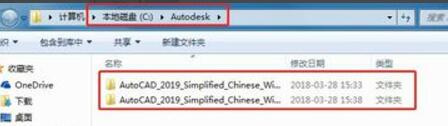
双击运行“setup.exe”程序。Autodesk AutoCAD 2019 软件正在进行初始化,初始化完成之后。点击“安装”选项,我们勾选“我接受”选项,然后点击“下一步”。
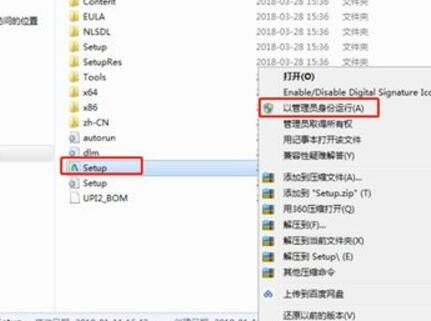
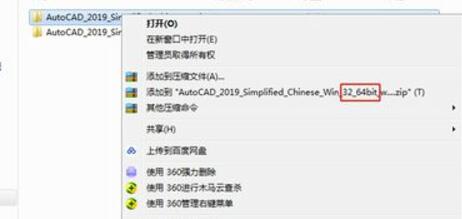
选择 Autodesk AutoCAD 2019 软件默认安装路径为C:Program FilesAutodesk,点击“安装”,Autodesk AutoCAD 2019 软件正在进行安装,安装过程较长,大家需要耐心等待。
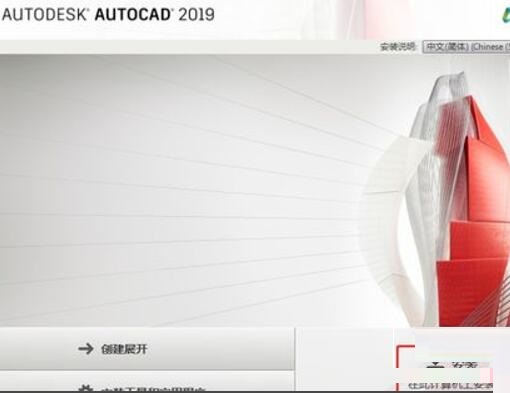
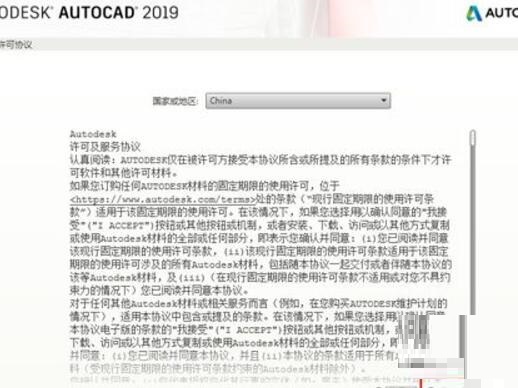
软件安装完成,根据上图提示,点击右上角的关闭按钮关闭 Autodesk AutoCAD 2019 软件。打开 Crack 文件夹,右键选择“以管理员身份运行”NLM.msi 文件,我们点击“下一步”。
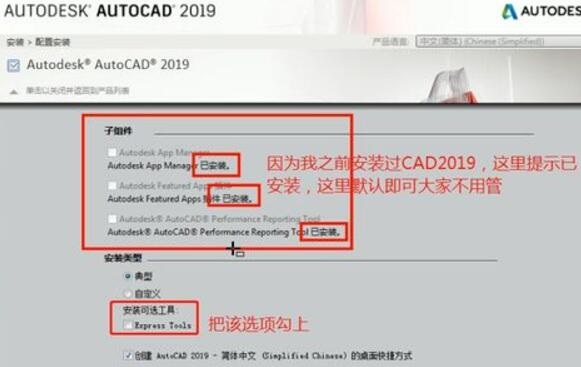
选择 Autodesk AutoCAD 2019 软件默认安装路径C:AutodeskNetwork License Manager,点击“下一步”,我们点击“安装”选项,Autodesk AutoCAD 2019 软件正在进行安装,安装完成,点击“完成”即可结束安装。


上文就讲解了autocad2019安装操作过程,希望有需要的朋友都来学习哦。
- WPS文字中文档结构图的妙用
- WPS文字添加个性化水印的技巧
- WPS文字复制粘贴和移动文字的方法
- 超快速用WPS文字制作图表的技巧
- WPS文字中插入图片的方法
- WPS文字上添加拼音的技巧
- WPS文字保存成其他格式的方法
- WPS文字设置背景的方法步骤
- WPS文字制作合心意模板的技巧
- WPS文字快捷键输入符号大全
- WPS文字添加自定义水印的方法步骤
- WPS文字中素材库最全的使用攻略
- WPS文字中分栏的使用小妙招
- WPS文字中四种对齐方式的效果展现
- WPS文字巧妙降低文档体积的方法
- WPS文字中分节符使用小攻略
- WPS文字中分页符强大的功效
- WPS文字中编号使用全攻略
- WPS文字中带圈字符使用小妙招
- WPS文字中设置个性化网格线的技巧
- WPS文字中三招排版小技巧
- WPS文字中设置自动首行缩进的小妙招
- WPS文字中巧用段落来设置行距
- Win7使用Xshell出现乱码解决方法
- 在抖音中找到雨刷器特效的基础操作讲解
- YGYyueheiyw
- 浙里办电脑版
- 小睡眠
- 畅行驾培通电脑版
- 儿童字体系列打包
- 南构字库13款打包下载
- 医学考研考试宝典电脑版
- 淘宝安卓版2022官方最新版
- 叶根友经典手写体15款打包下载
- 叶根友印刷体18款打包下载
- 赛博朋克2077保加利亚妖王预设MOD v3.28
- 王国风云3奇迹城市建筑速度加快MOD v1.18
- 欧洲卡车模拟2真实的中国司机日常MOD v2.3
- 小牛天龙八部OL多开器 v4.29
- DNF男法师迎WOW电影上映冰结技能改奥术学徒补丁 v2.3
- 环世界B18地图重置MOD v2.6
- 博德之门3分类背包模组MOD v1.18
- 上古卷轴5天际重制版祸心之剑苏格兰风双手剑MOD v2.3
- 博德之门3更好的仙女斗篷MOD v1.89
- 上古卷轴5天际围刺盾牌MOD v1.4
- thrift
- thrift shop
- thrifty
- thrill
- thrilled
- thriller
- thrilling
- thrive
- throat
- throaty
- 回家的路
- 孔明的爱情
- 瑄祭银烟8
- 灌篮同人
- 魔道爱情(恭国同人)
- 十字线内
- Dreamers
- 幸福的转角
- She's having my baby
- 别样
- [BT下载][雾中系铃人][全30集][WEB-MP4/19.09G][国语配音/中文字幕][1080P][DDHDTV] 剧集 2023 大陆 犯罪 打包
- [BT下载][雾中系铃人][全30集][WEB-MP4/5.64G][国语配音/中文字幕][1080P][H265][DDHDTV] 剧集 2023 大陆 犯罪 打包
- [BT下载][雾中系铃人][全30集][WEB-MKV/15.68G][国语配音/中文字幕][4K-2160P][H265][DDHDTV] 剧集 2023 大陆 犯罪 打包
- [BT下载][风起西州][第12集][WEB-MP4/0.36G][国语配音/中文字幕][1080P][BlackTV] 剧集 2023 大陆 剧情 连载
- [BT下载][风起西州][第12集][WEB-MP4/0.36G][国语配音/中文字幕][1080P][SeeWEB] 剧集 2023 大陆 剧情 连载
- [BT下载][风起西州][第12集][WEB-MKV/6.40G][国语配音/中文字幕][4K-2160P][高码版][H265][BlackTV] 剧集 2023 大陆 剧情 连载
- [BT下载][风起西州][第12集][WEB-MP4/1.39G][国语配音/中文字幕][4K-2160P][H265][DDHDTV] 剧集 2023 大陆 剧情 连载
- [BT下载][风起西州][第12集][WEB-MP4/1.34G][国语配音/中文字幕][4K-2160P][H265][BlackTV] 剧集 2023 大陆 剧情 连载
- [BT下载][风起西州][第12集][WEB-MP4/1.34G][国语配音/中文字幕][4K-2160P][H265][SeeWEB] 剧集 2023 大陆 剧情 连载
- [BT下载][鲤鱼][全10集][WEB-MP4/0.80G][国语配音/中文字幕][1080P][BlackTV] 剧集 2023 大陆 科幻 打包